Cómo instalar un tema descargado en Windows 10
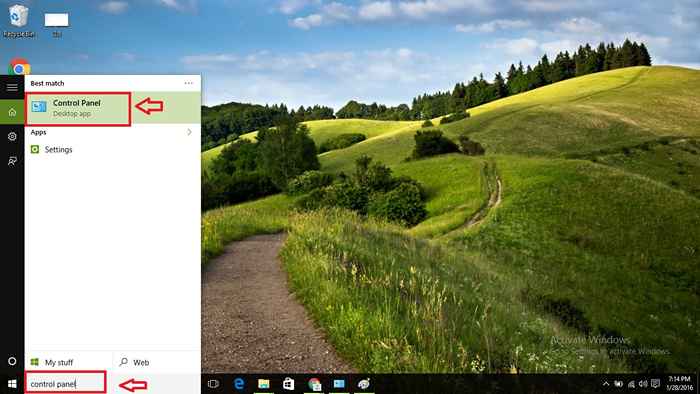
- 3656
- 339
- Mateo Pantoja
Cómo instalar un tema o omepacial en Windows 10: -Do no amamos cuando nuestro escritorio se ve bastante bonito con un tema nuevo. Y alternamos entre temas predeterminados ofrecidos por Windows 10. Pero después de un tiempo, estos temas se vuelven repetitivos y ya no son pegadizos. Por lo tanto, probablemente piense que esto es todo lo que Windows 10 tiene para ofrecer en la tienda. Buenas noticias! Los temas de Windows 10 no se limitan a los temas predeterminados que está cansado de ver. Hay muchos más! A través de este artículo, podrá saber cómo instalar un tema o un merogack en Windows 10. Siga algunos pasos simples que se dan a continuación y explora un mundo completamente nuevo de temas atractivos y toma algunos de ellos para tu escritorio!
Ver también : - Cómo volver a un tema oscuro en Windows 10
Tabla de contenido
- Cómo instalar un tema o un mino en Windows 10
- Eliminar un tema o un omepack
- Cambiar un tema o
Cómo instalar un tema o un mino en Windows 10
- Para empezar, descargue el tema que desea instalar en su computadora. Microsoft le ofrece una página de galería de personalización que tiene cientos de temas atractivos de los que puede elegir. Vaya al sitio web de Microsoft, haga clic en Descargas y luego haga clic en Temas Para ver los temas. Entonces elige el que te guste. También puede obtener los temas haciendo clic en el siguiente enlace:
http: // windows.Microsoft.com/en-in/windows/temas .
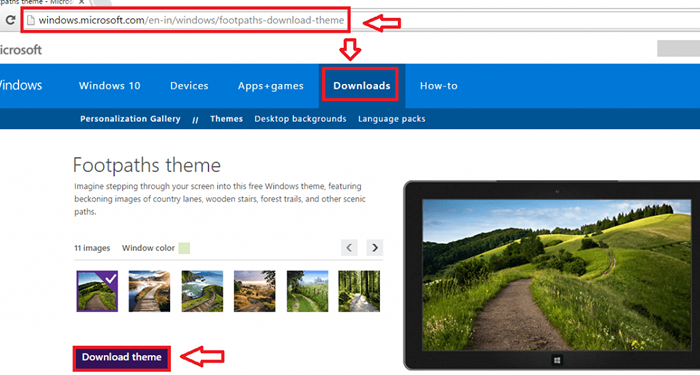
- Una vez que haya descargado un tema, puede instalar el tema presionando haga doble clic Sobre el tema. Esto instalará y aplicará el tema en su dispositivo.

Eliminar un tema o un omepack
Ahora que tienes el conocimiento de descargar un tema, es obvio que descargarás muchos temas de tu gusto. Los temas serán de diferentes tamaños e instalar bastantes temas ocuparán algo de espacio desde su dispositivo. También un tema después de un tiempo puede que ya no te atraiga. Pero no te preocupes. Puede seguir los pasos que se dan a continuación y eliminar un tema ya instalado y dar paso a temas frescos.
- Tipo Panel de control en el cuadro de búsqueda en su barra de tareas o simplemente escriba Panel de control En el menú de inicio y abra el Panel de control.

2. En el panel de control, busque Personalización En el cuadro de búsqueda dado en la esquina superior derecha de la pantalla. Abra la personalización haciendo clic Personalización.
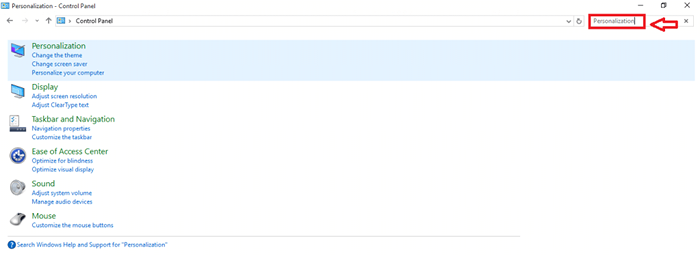 3. Entonces puedes eliminar el tema que deseas presionando botón derecho del ratón seguido de presionar el Borrar opción.
3. Entonces puedes eliminar el tema que deseas presionando botón derecho del ratón seguido de presionar el Borrar opción.
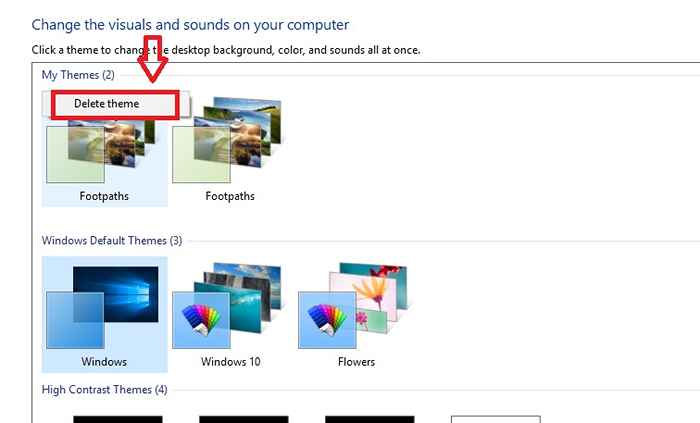
Sin embargo, una cosa que tendrás que recordar es que no puedes eliminar un tema que ya está en uso. Para eliminar un tema de este tipo, aplique un tema diferente y luego elimine el tema que desea eliminar siguiendo el paso 3 dado anteriormente. No puede eliminar los temas predeterminados que proporciona Windows 10.
Cambiar un tema o
Entonces, la siguiente pregunta es, ¿cómo cambiará un tema una vez que su tema actual se vuelva obsoleto?. Tenemos una solución para esto también! Siga las instrucciones que se dan a continuación:
- En el escritorio, botón derecho del ratón y haga clic en Personalizar. Esto abre una ventana de configuración.

- En este clic en Temas dado en el lado izquierdo. Además, haga clic en Ajustes de tema. Esto abre un conjunto de temas antes que tú.

- Elija el que desee de la lista de temas.

Voila! Su escritorio ahora tendrá el tema recién elegido!
- « Fijado! Windows Update atascado en 0% en Windows 7/8/10
- Cómo actualizar manualmente las aplicaciones móviles de Windows 10 »

